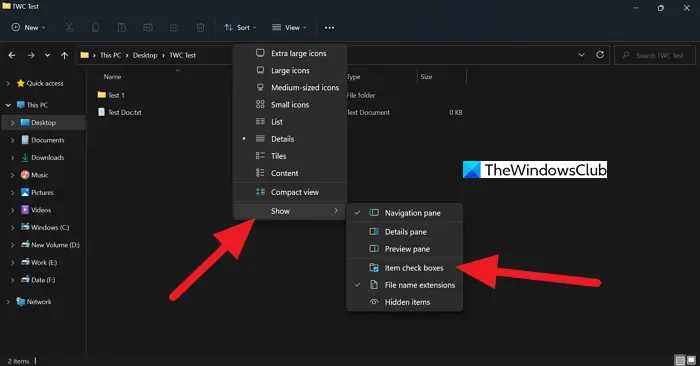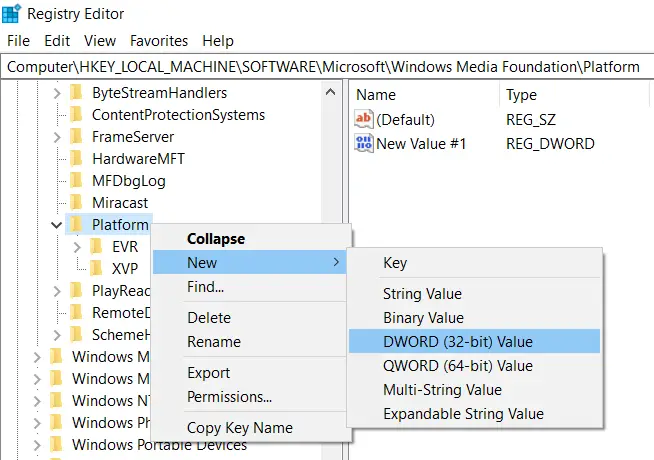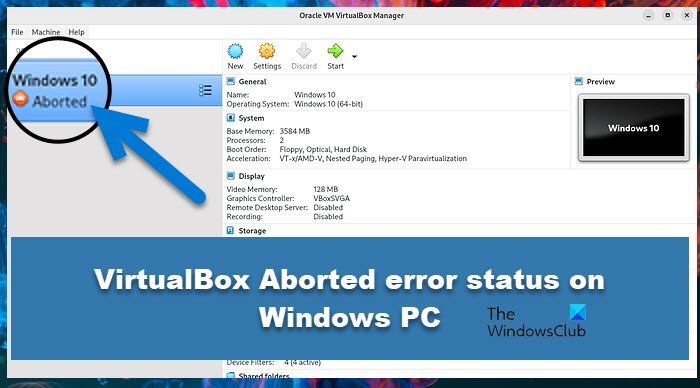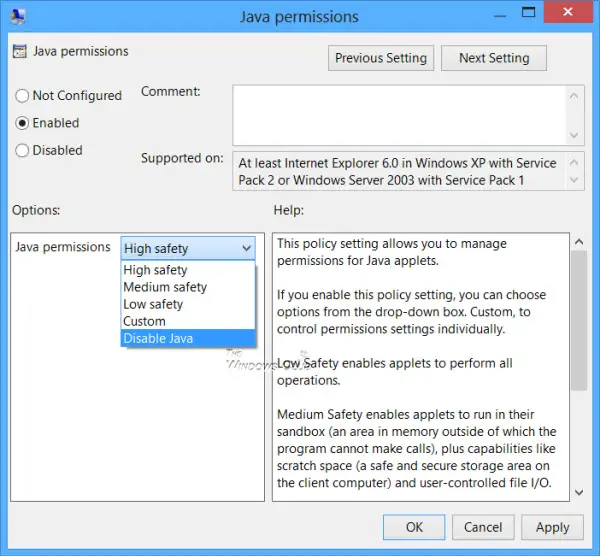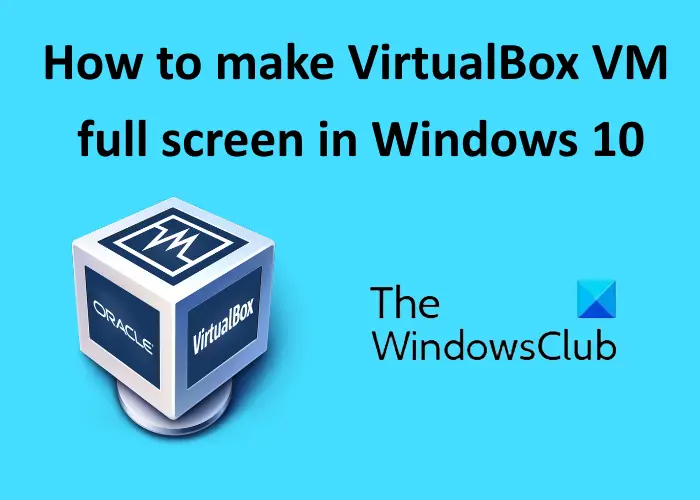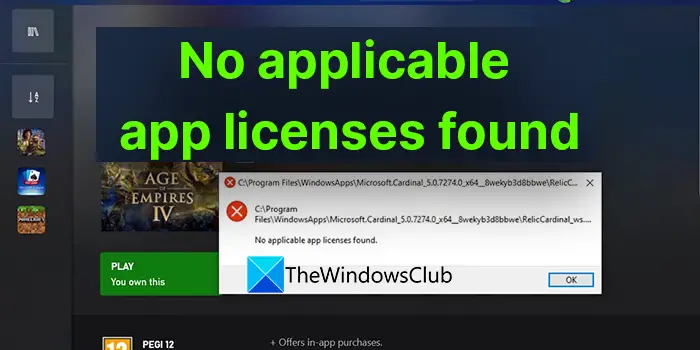可能ですすべてのAIログを永続的に削除しますCopilot Chatと会話の履歴の歴史を削除またはクリアします。学校、職場、個人アカウントを持っているかどうかにかかわらず、それを行うことができます。どのように見てみましょう!
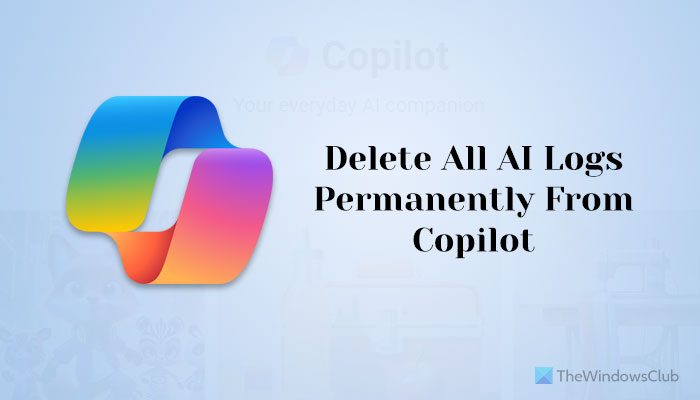
PCのCopilotからすべてのAIログを永続的に削除するには、次の手順に従ってください。
- Microsoftプライバシーダッシュボードを開きます。
- をクリックします閲覧と検索オプション。
- を見つけます副操縦士活動の歴史セクション。
- をクリックしますすべての副操縦士活動の履歴と検索履歴をクリアします。
- クリックしますクリアボタン。
開始するには、Microsoftプライバシーダッシュボードを開く必要があります。それを行うには2つの方法があります。
まず、[呼び出しもこのURLをクリックできますaccount.microsoft.comアカウントにサインインします。
または、開くことができますCopilot.microsoft.comまたは、Copilot Webサイト、ハンバーガーメニューをクリックして、プライバシーオプション。
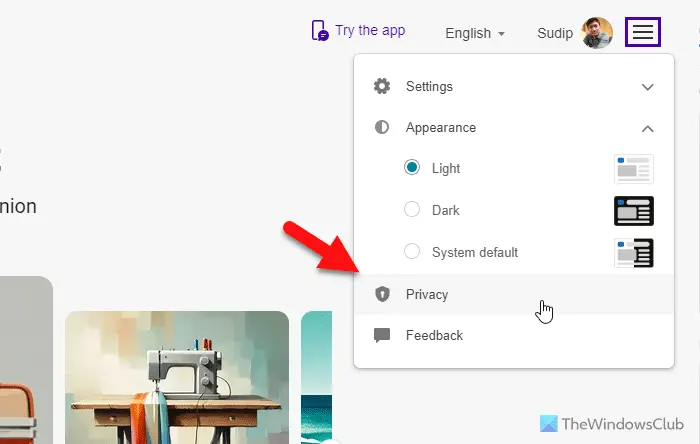
あなたの情報については、このオプションは、Copilotを使用するためにMicrosoftアカウントにサインするときにのみ表示されます。
次に、をクリックします閲覧と検索のオプションあなたの生産性を強化しますパネル。
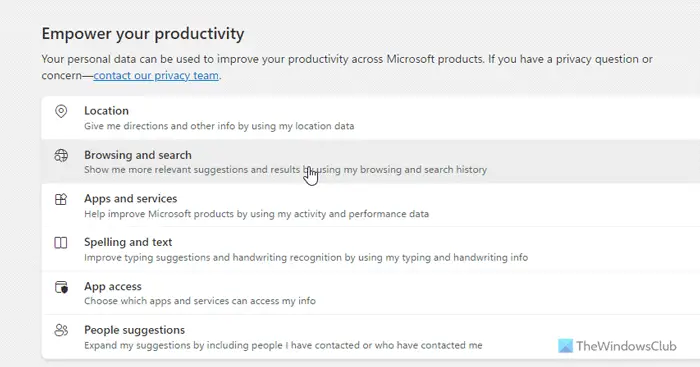
下にスクロールして、に向かいます副操縦士活動の歴史セクション。
をクリックしますすべての副操縦士活動の履歴と検索履歴をクリアしますオプション。
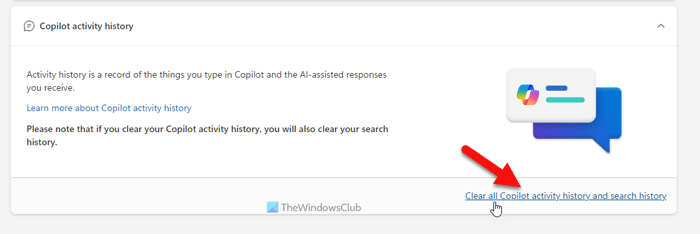
クリックしますクリアボタン。
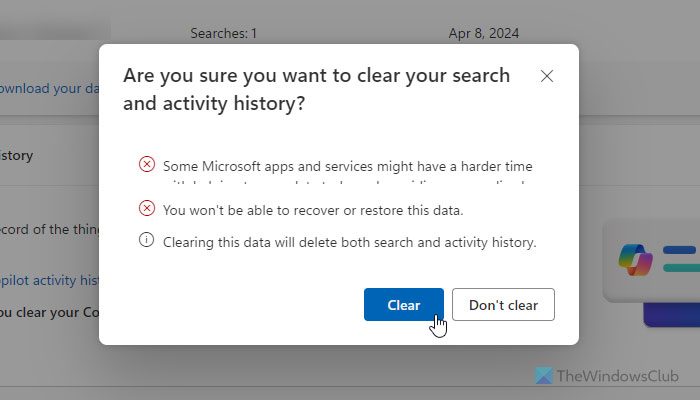
仕事または学校のアカウントで、すべてのAIログをcopilotから永久に削除または削除する方法は?
仕事または学校のアカウントで、すべてのAIログをcopilotから永久に削除または削除するには:
- アカウントポータルにサインします。
- 行きます設定とプライバシー>プライバシー。
- クリックしてくださいデータオプション。
- クリックします副操縦士の相互作用履歴。
- を選択します履歴を削除しますオプション。
- チェックしますMicrosoft 365用の副操縦士チェックボックス。
- クリックします消去オプション。
開始するには、開いてくださいmyaccount.microsoft.com学校や仕事のアカウントにサインします。
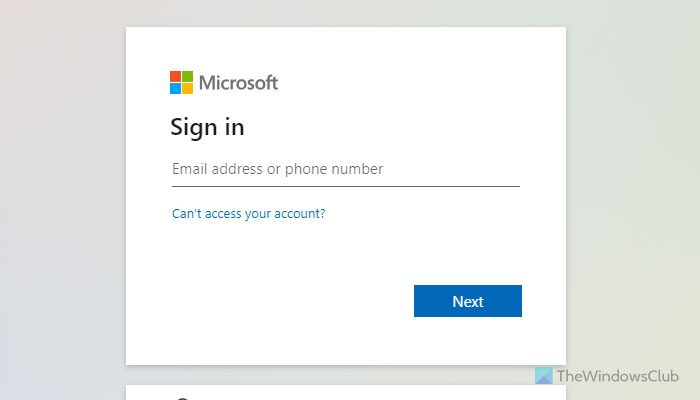
次に、に行きます設定とプライバシー>プライバシー。を選択しますデータオプションをクリックします副操縦士の相互作用履歴オプション。
次に、を選択します履歴を削除しますオプションとカチカチ音Microsoft 365用の副操縦士チェックボックス。
最後に、をクリックします消去マイクロソフトにリクエストを送信して、データまたはAIログを削除するオプション。
Microsoftがインタラクション履歴を削除するのに時間がかかるかもしれません。
読む:Windows11の検索からcopilotアイコンを削除する方法
Copilot AIの履歴を削除するにはどうすればよいですか?
Copilot AI履歴を削除するには、プライバシーダッシュボードを開き、アカウントにサインインします。次に、に行きます閲覧と検索をクリックしますすべての副操縦士活動の履歴と検索履歴をクリアしますオプション。最後に、をクリックしますクリアポップアップウィンドウのボタン。
Copilotを永久に削除する方法は?
現在のところ、Windows 11 PCからCopilotを永続的に削除するオプションはありません。ただし、できますローカルグループポリシーエディターを使用してCopilotを無効にします。そのために、gpeditを開き、ユーザー構成> [管理テンプレート]> [Windowsコンポーネント]> [Windows Copilot]に移動します。をダブルクリックしますWindows Copilotをオフにしますオプションとを選択します有効になっていますオプション。クリックしますわかりましたボタン。